当前位置 鱼摆摆网 > 教程 > 淘宝开店 > 网店知识库 >
淘宝展示营销【功能升级】行业版-视频编辑器图文教程
作者:鱼摆摆 2019-04-27 11:0018年,阿里妈妈外投流量结构发生变化,视频媒体突起,尤其是以抖音、火山为代表的短视频,流量占比猛增。
19年,很多商家已经投入到短视频营销,我们研究数据时也发现,短视频场景下,cvr等转化效率远超其他类型媒体一倍以上。说明短视频创意,相对于图文创意,从形式上就能给消费者传达更强的信息。
我们在编辑器的基础功能上增加针对行业的分析,升级了最新的行业编辑器,对消费者的触达会更深,也为商家带来新的机会点。
亮点介绍
1、空白剧本可以满足本地上传已经做好的视频,并配置参数完成创意制作,也可以通过素材的添加及片段的添加完全自助化的制作视频的创作;
2、多种行业剧本模板,精美丰富的视频片段,自带炫酷的动画效果,提升短视频的创作灵感及创作效率。






3、视频中的所有片段,可以自由替换每个片段里的素材,图片或视频均可。
4、媒体库包含您在「创意中心上传的图片视频」及您「店铺中的媒体素材」,您可以用鼠标拖拽素材进入底部片段序列,也可以双击加入序列。
5、片段库为整合多种形态的片段样式,可自由拖拽到底部片段序列中使用;
6、多种转场特效,让视频更加酷炫。
7、提供丰富的字幕贴纸,所有片段均可添加字幕,字幕有多种样式供选择,满足不同视频画面的需求;
8、设计师为视频配上最合适的音乐,您也可以自由更换喜欢的音乐。
图文教程和视频教程讲解
======================图文讲解===========================
功能&操作
一. 入口
登录【智钻】>【创意】>【创意制作】>【视频模板库】>在目标媒体类型下,选择合适的「行业剧本」或「空白剧本」,hover可预览剧本效果,点击「开始制作」,进入短视频编辑器。

二.「空白剧本」
空白剧本即为原有的「本地上传」,点击开始制作进入编辑器,可在时间轴上添加素材,可对素材进行在编辑加工;在右侧「基础设置」处完成信息配置;
(视频操作方法见底部)
三.「行业剧本」
行业剧本为设计师依据行业特性梳理好行业内容要点,设计不同的结构片段不同的样式不用的配色而封装好的剧本,比如「女装剧本」是由「封面展示」「模特演示」「设计要点」「细节」「系列化」「封底」构成;
点击某一个行业剧本,在编辑器里会在时间轴展现6个配置好的片段,依据片段特性更换素材及文案即可;也可以删除不需要的片段,也可根据需要自由的新增其他类型片段或素材;
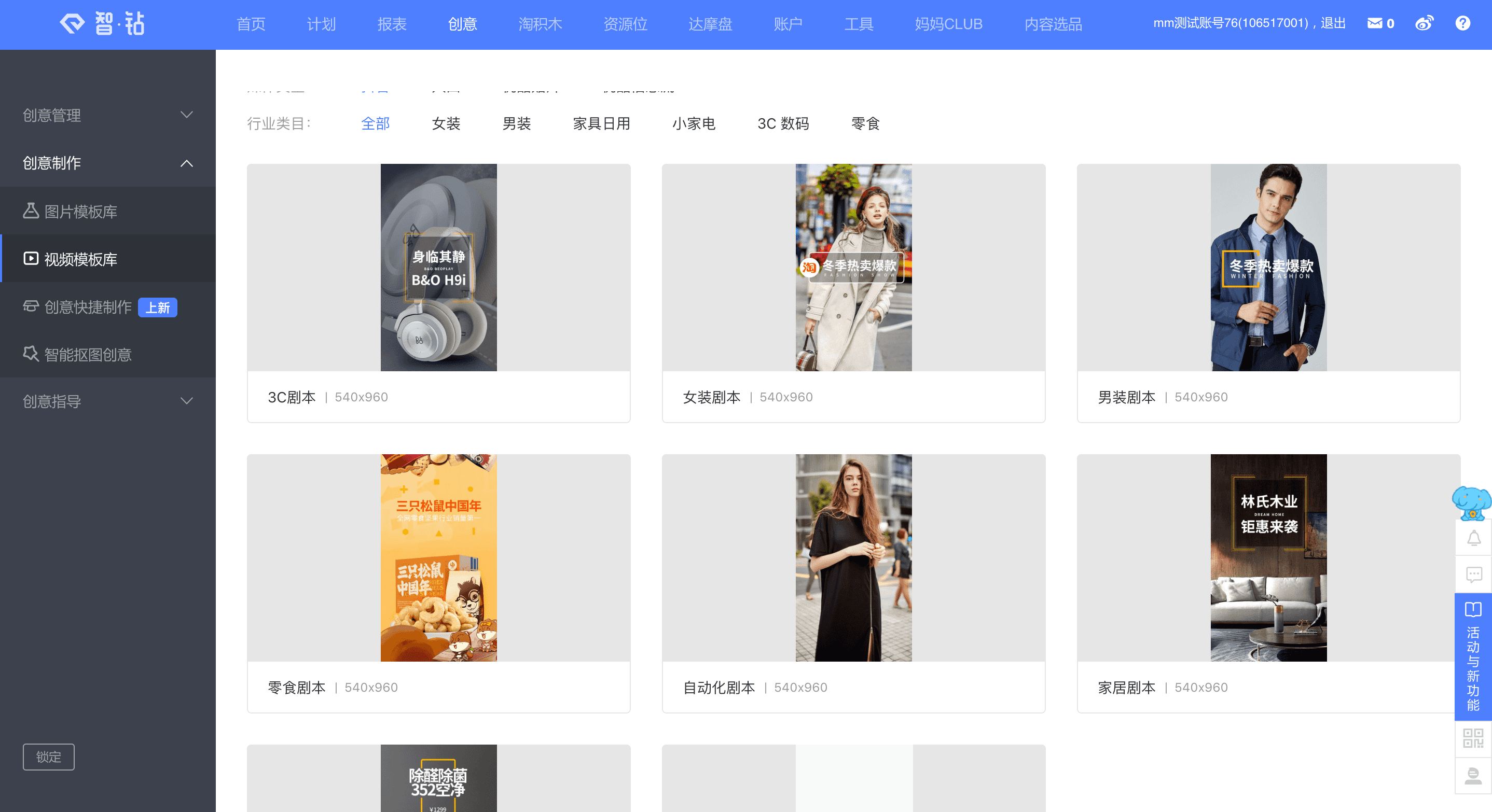
(视频操作方法见底部)
四. 主界面介绍
编辑器的主界面包括:[媒体库、片段库]、[音乐、预览区]、[时间轴]、[基础设置]。
右侧的[基础设置]项,可设置“开启抖音创意互动功能”,系统默认关闭,如需开启请勾选。
需注意:评论无法删除,请谨慎开启。
商家可以自己刷到广告后,先顶起好评,再关闭评论功能,防止恶意评论及广告。
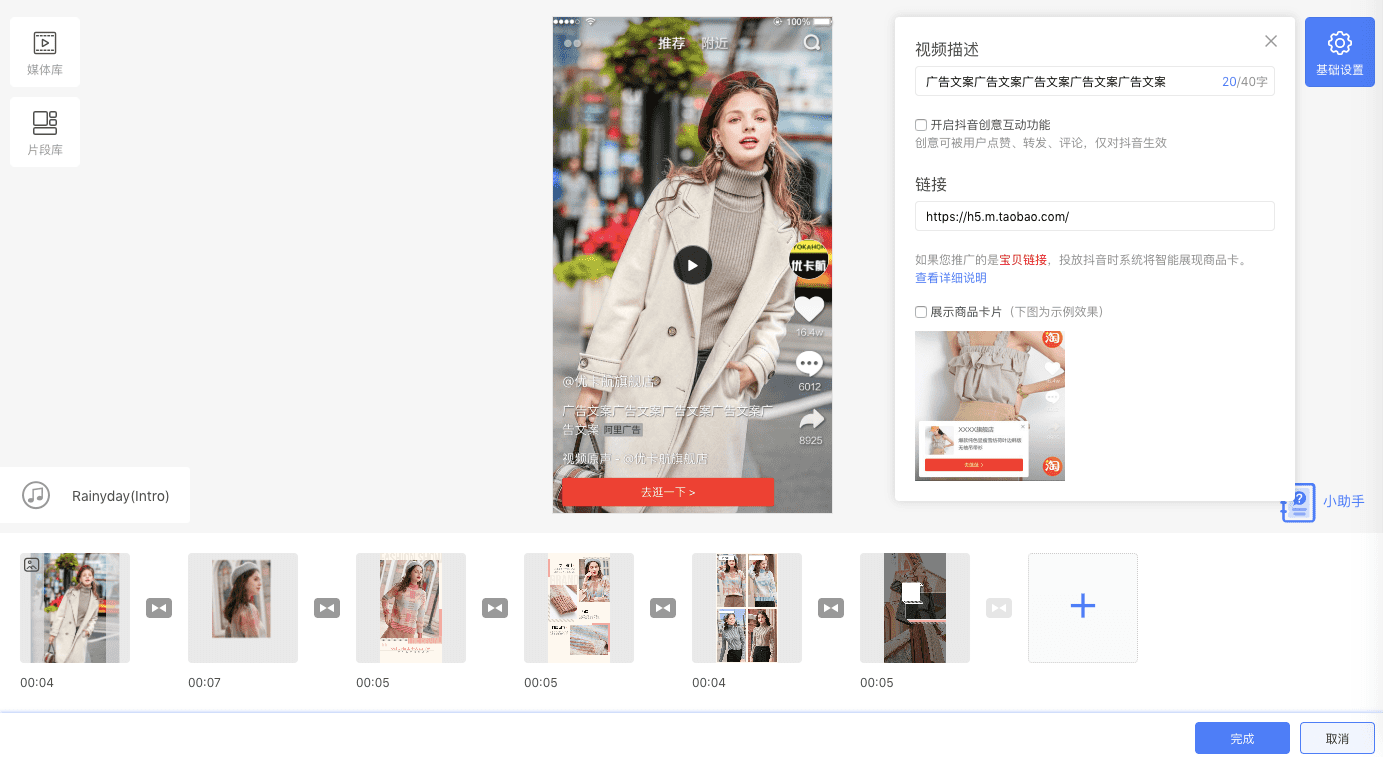
五. 时间轴 & 序列 & 转场
时间轴由媒体与片段序列串连而成,顺序播放,可选择合适的转场特效,可拖拽片段调整顺序,序列结尾的“+”可以添加新片段。
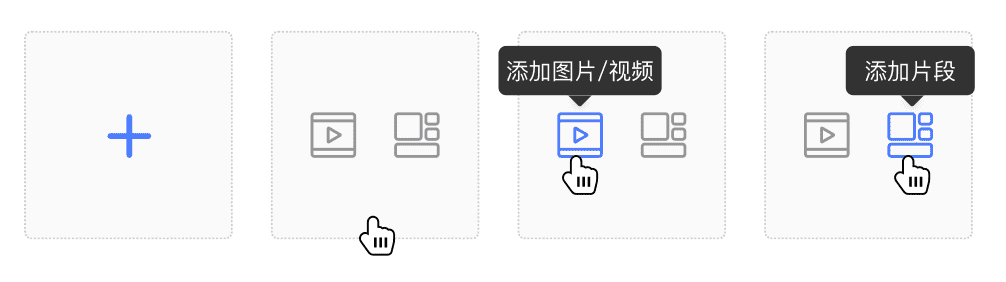
序列中的类型有:图片、视频和片段3种。hover即可进行操作和编辑。
【图片】
图片默认展示5秒,在左下角有图片的标志,hover后可替换、编辑、加字幕和删除。
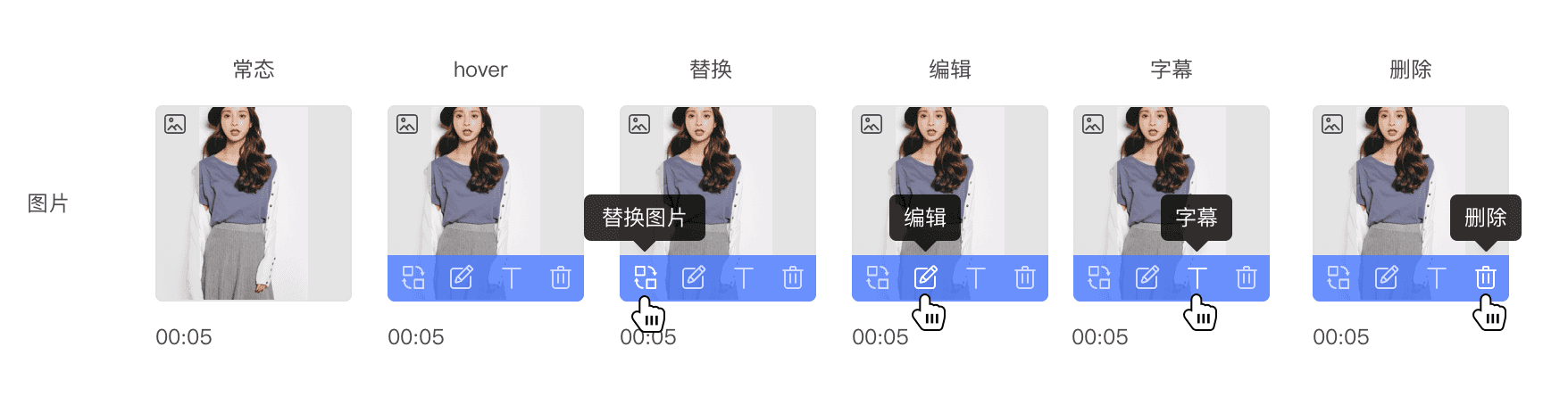
点击编辑进入编辑窗口,图片编辑支持裁剪、旋转、时长设定;
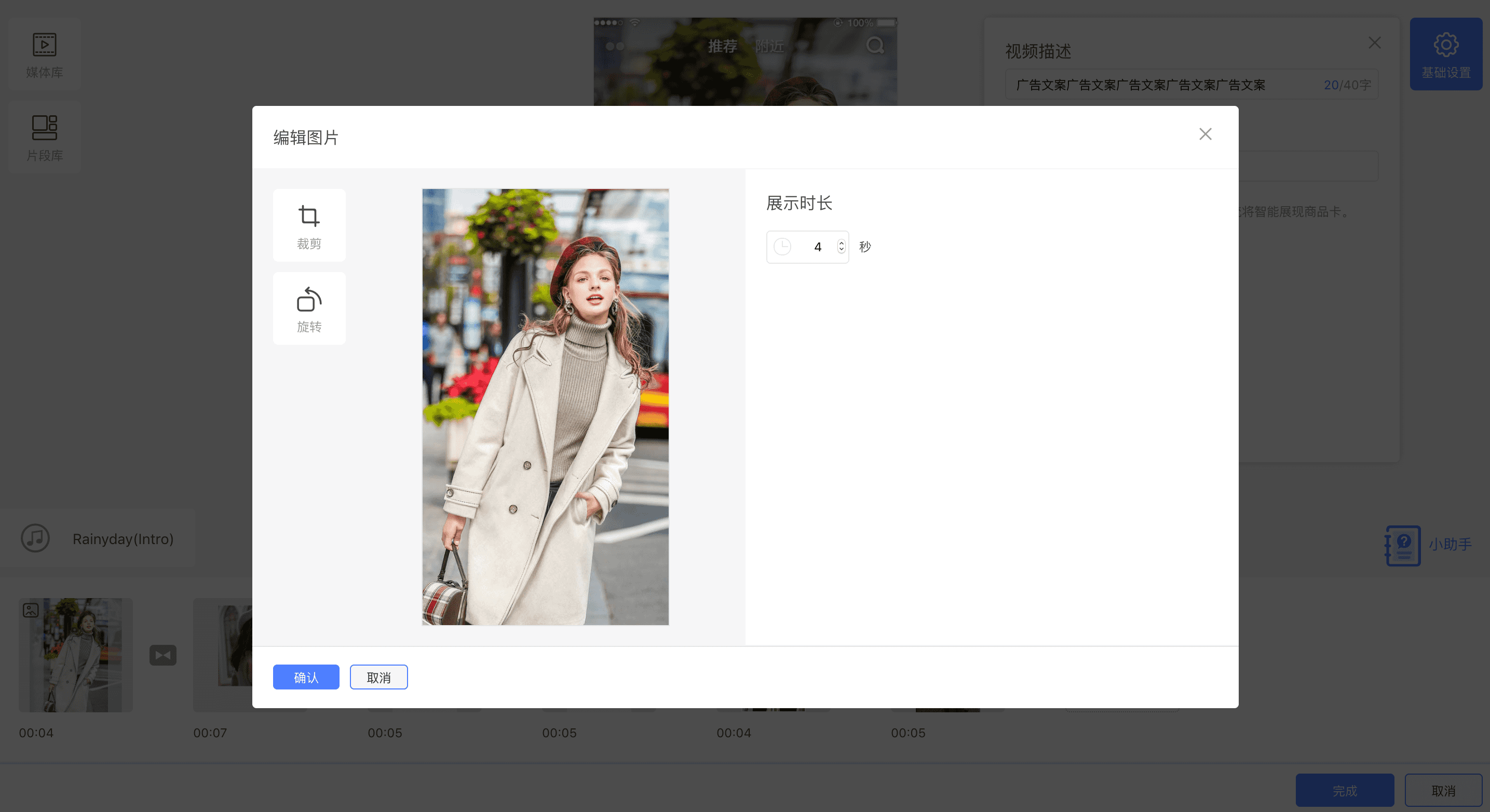
【视频】
视频依据实际时长展示,hover后可替换、编辑、加字幕和删除。
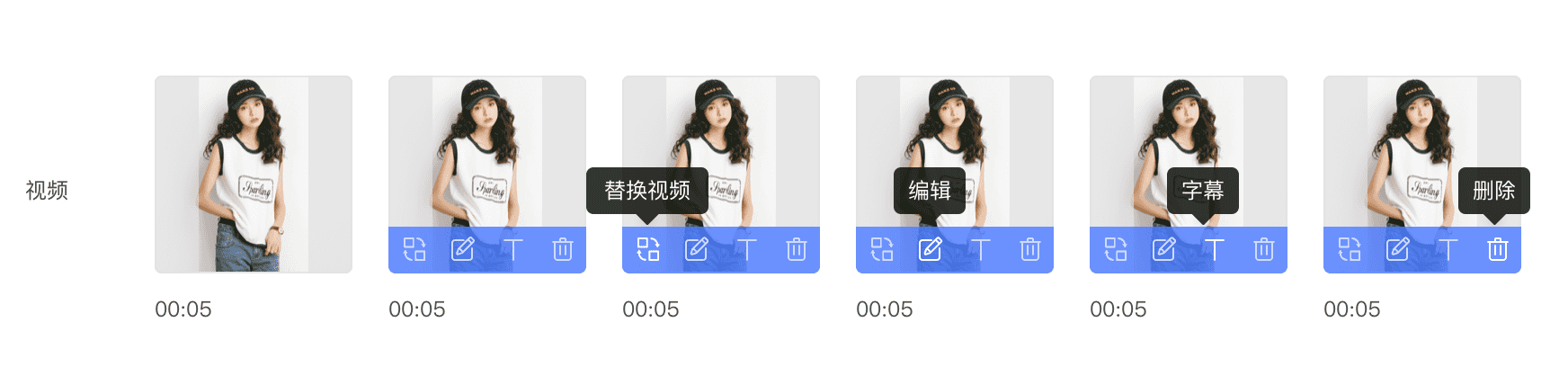
点击编辑进入编辑窗口,视频编辑支持裁剪、时长设定、及时间轴上可通过拖拽视频两端进行视频的剪辑。
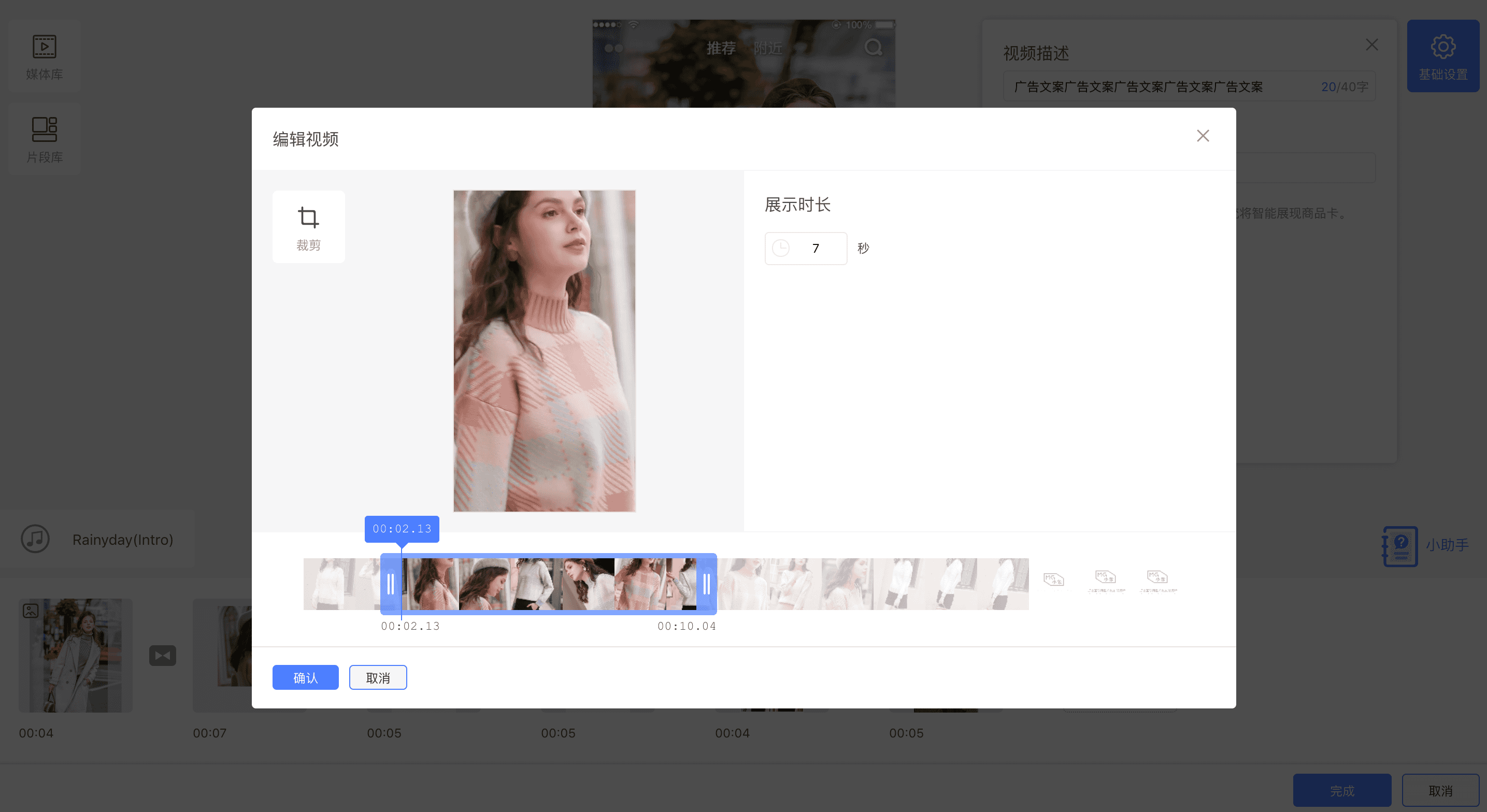
【片段】
不同片段的展示时长不同。hover后可更换片段样式、编辑、加字幕和删除。
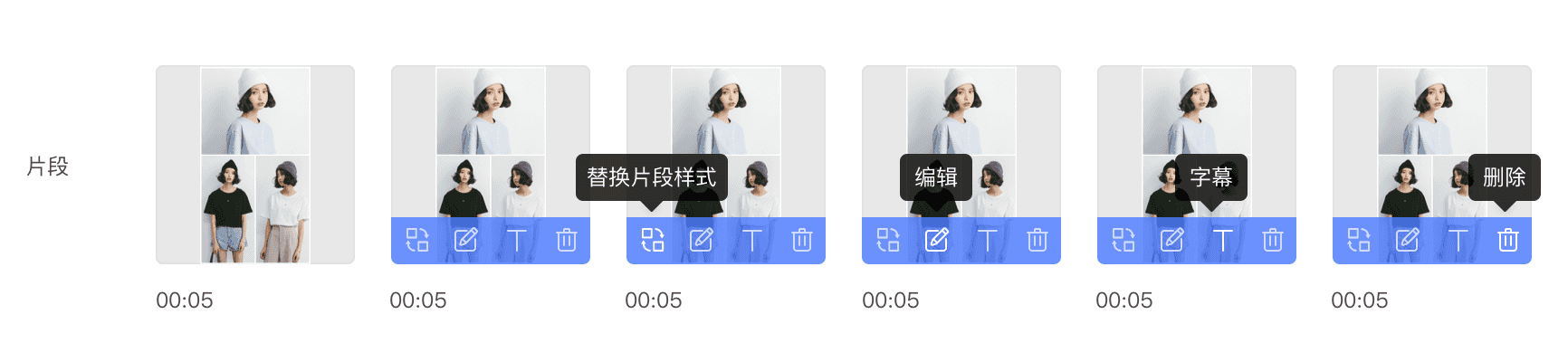
片段编辑界面,提供素材、文案的替换及时长的设定;支持素材编辑和微调,在左侧实时预览。
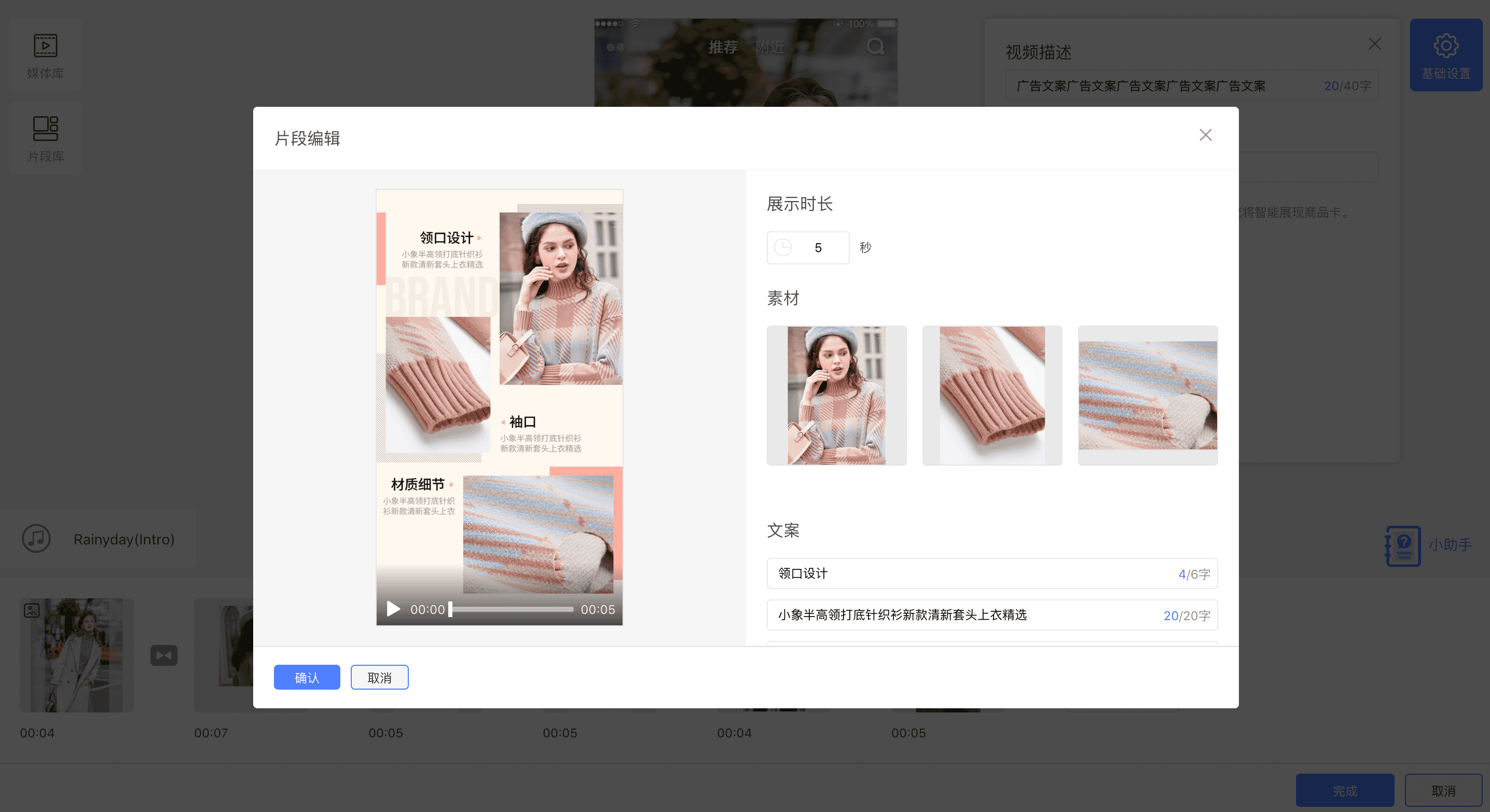
【字幕】
短视频编辑器中所有片段均可以添加字幕,字幕有多种样式供选择,满足不同视频画面的需求。这些字幕均自带动画,以便增加短视频的趣味性,提高短视频品质感。
- (1).添加:在【编辑字幕】的浮层中,可拖动时间轴上的时间杆移至确定添加字幕的具体时刻,点击【添加字幕】

- (2)选择样式:在弹出的【选择字幕】浮层中,选择心仪的字幕,hover可预览该字幕的动画效果,选中后点击确定进入【编辑字幕】。

- (3)编辑:在【编辑字幕】中可修改字幕的文案、颜色、大小和位置,在左侧可直接预览修改的效果。

其中,文案的大小通过鼠标左右拖动来控制。
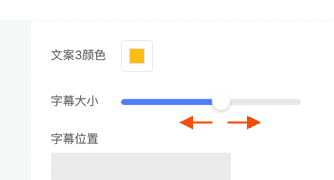
文案的位置通过鼠标上下左右拖拽字幕包围盒来确定。
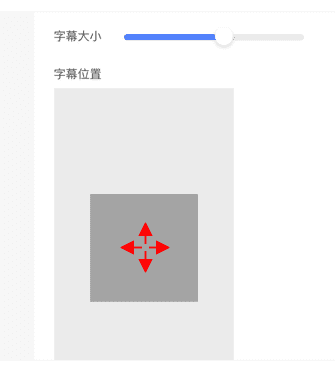
(4)调节时长:字幕的展示时长可以在时间轴上调整,也可整体移动字幕在时间轴上的位置。
(5)更换样式:在【编辑字幕】的浮层中,选中目标字幕,点击右上角的更换图标,即可触发字幕选择浮层,选择新的字幕样式替换当前样式。
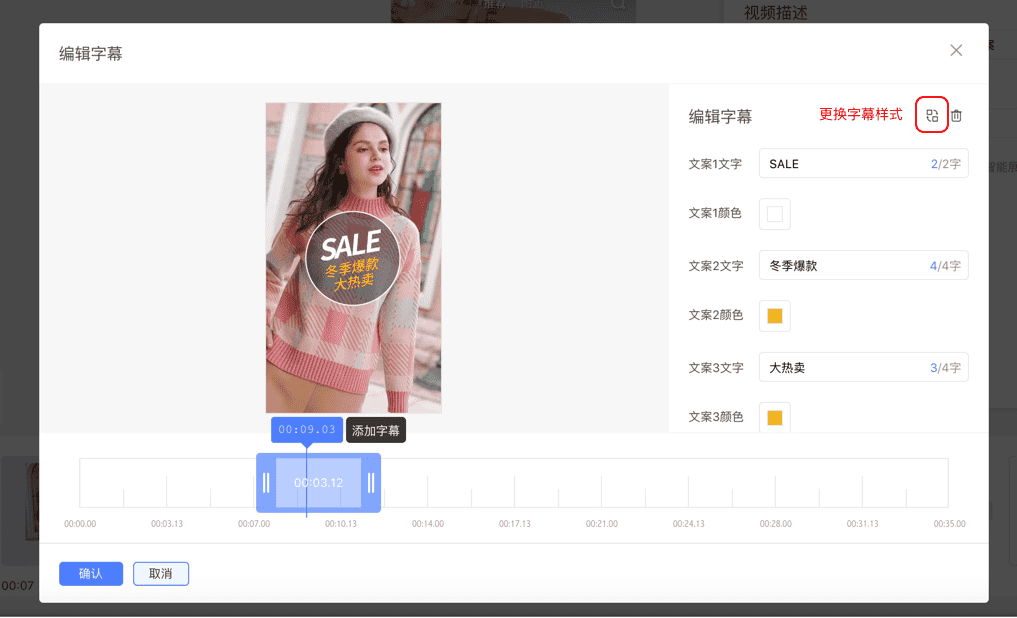
(6)删除:在【编辑字幕】的浮层中,选中目标字幕,点击右上角的删除图标,即可删除该字幕。
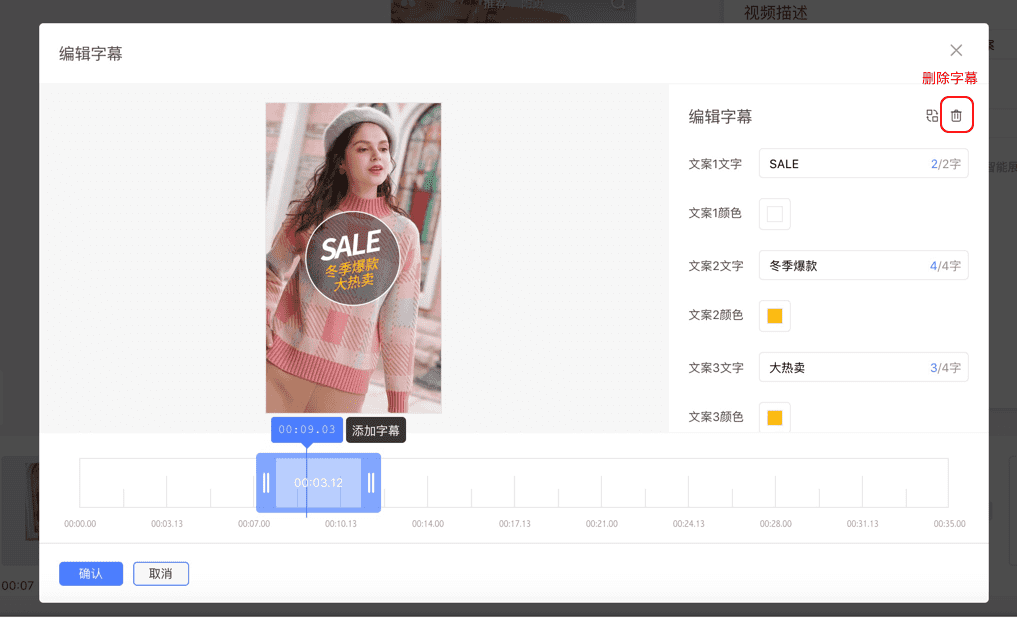
(字幕视频操作方法见底部)
【转场】
时间轴序列之间可以选择不同的转场,点击转场按钮出现所有转场样式,hover可预览动态效果,点击即选中。
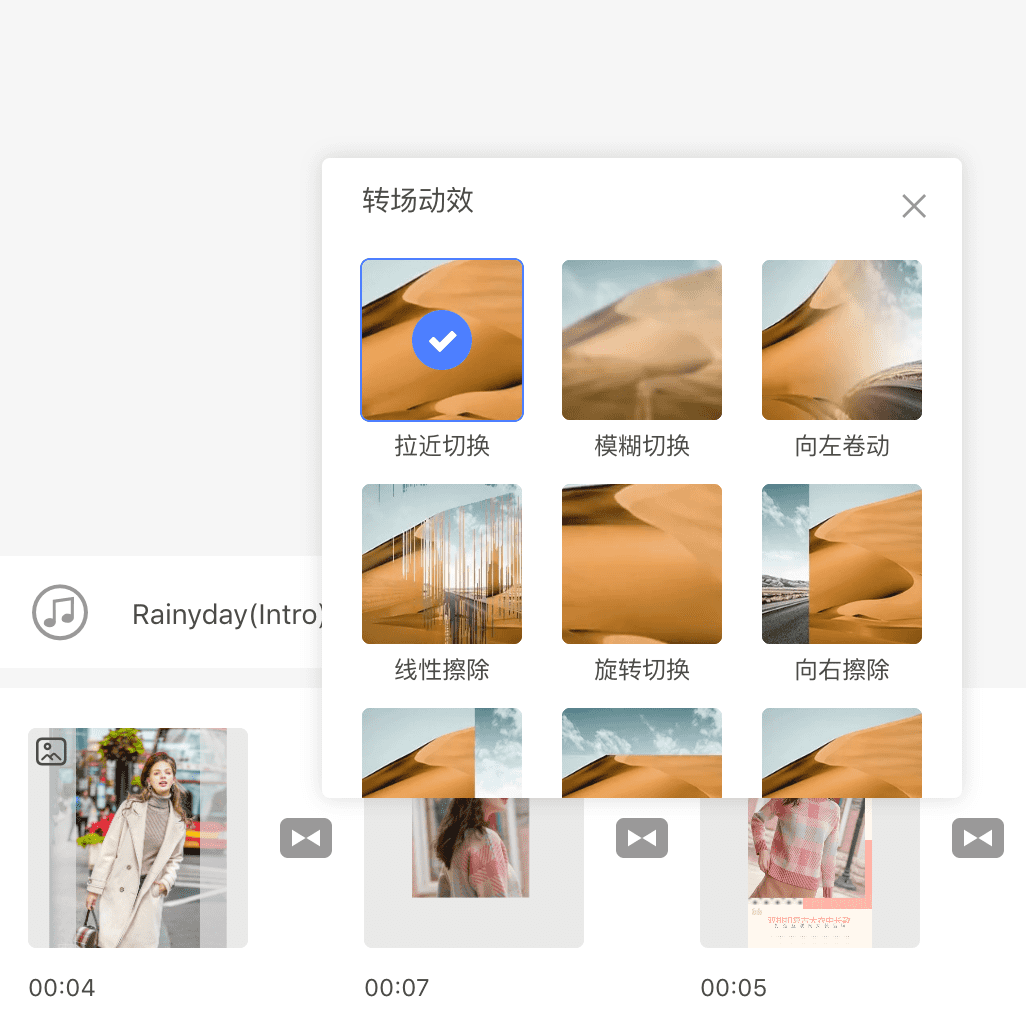
六. 媒体库
媒体库旨在为用户提供制作短视频可能用到的各类媒体文件,包含了用户在创意中心制作的素材,以及用户自己店铺中的素材。
【素材库】
为用户在创意中心制作的素材,支持用户本地上传图片或视频。hover视频素材,触发播放,可进行缩略预览。用户可以用鼠标拖拽素材进入底部时间轴,也可以双击加入序列。

【店铺媒体素材】-【主图视频】
为店铺内商品的主图以及主图视频,引入【主图视频】功能,能支持将您店铺中的主图视频一键导入,更好的制作视频创意, 更大程度去降低您的视频制作成本,更快捷的帮助您在站外引流拉新。
您店铺中宝贝的主图视频已自动同步到编辑器的媒体库,添加到短视频中有2条路径:
- 界面左上角点开【媒体库】,切到【店铺媒体素材】,在左侧选择【店铺宝贝主图视频】,右边即为您店铺中所有的宝贝主图视频,可将其拖拽入界面底部序列的任意位置。
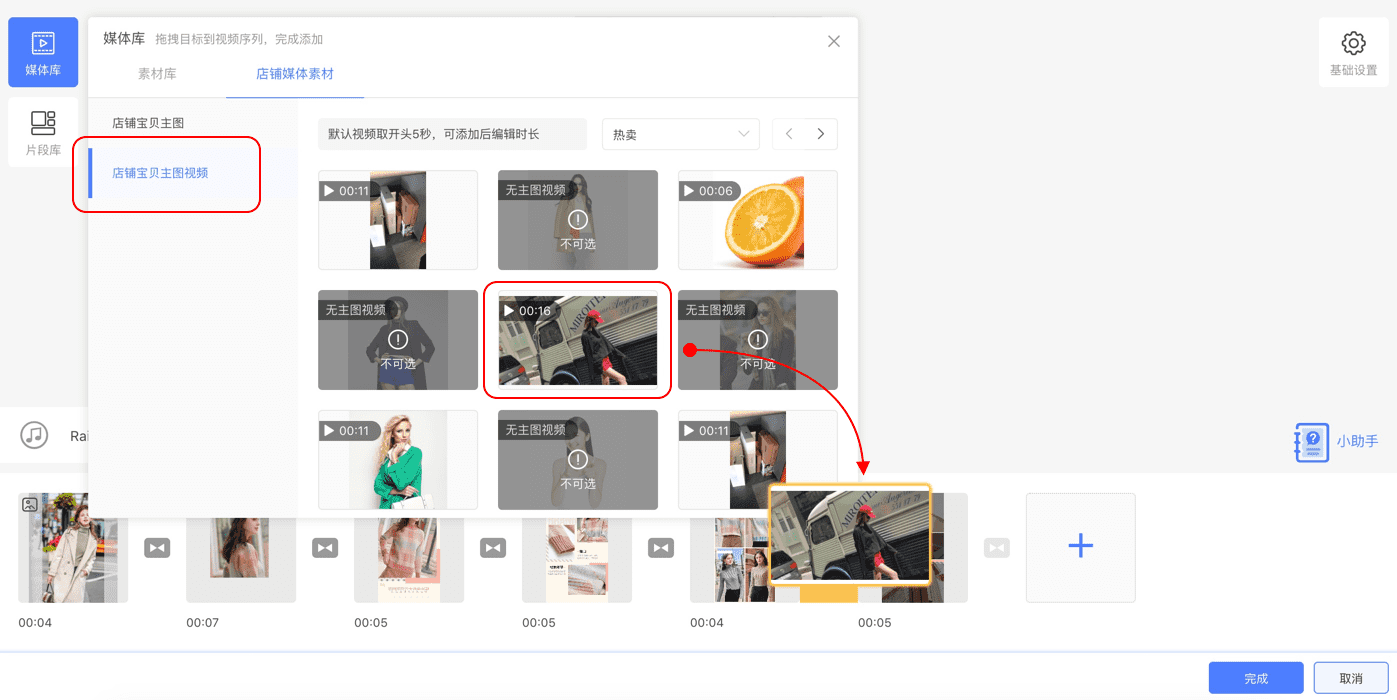
2、在时间轴片段的末尾“+”点击【添加图片/视频】
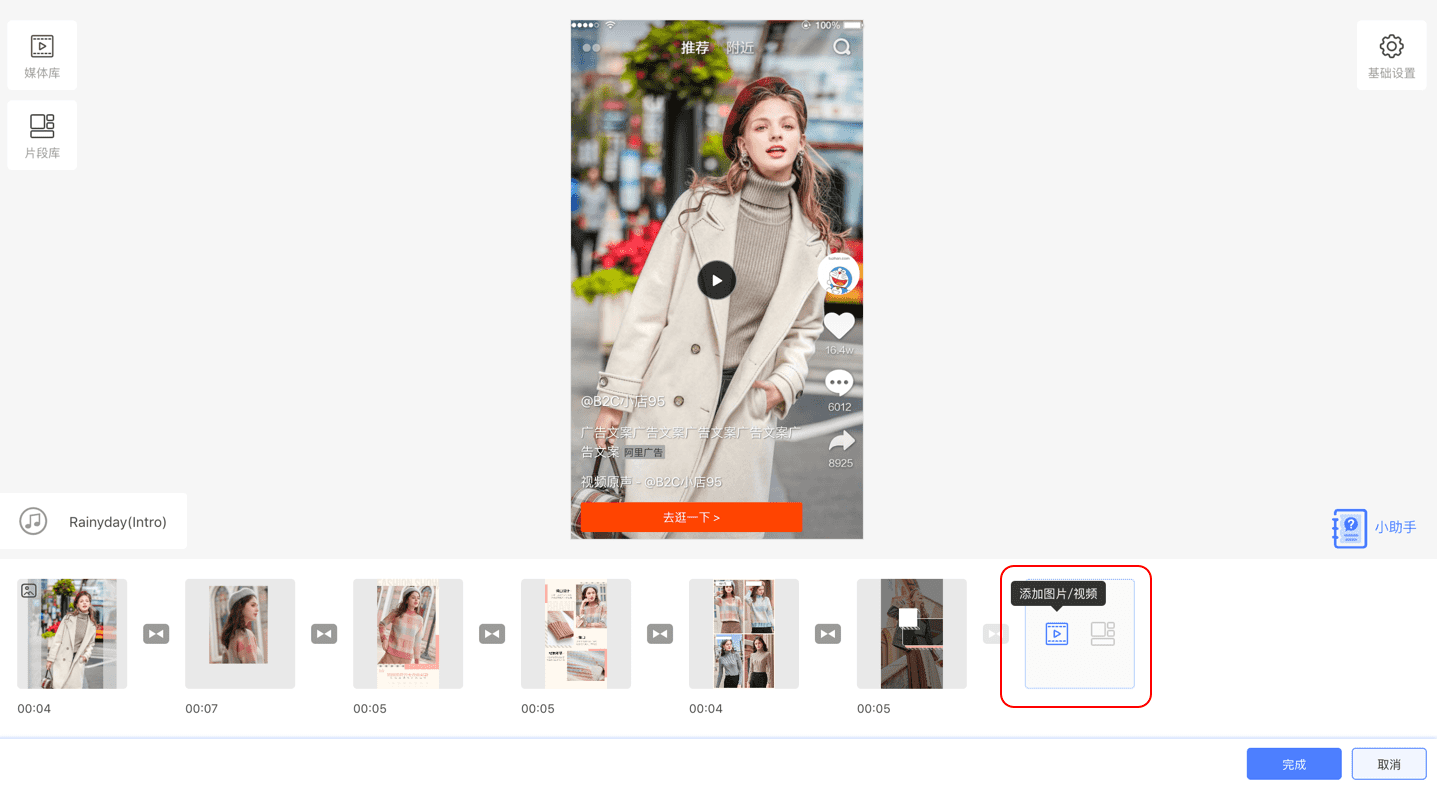
切到【店铺媒体素材】,在左侧选择【店铺宝贝主图视频】,即可选中合适的视频,点击【确定】,将其加入到序列后面。
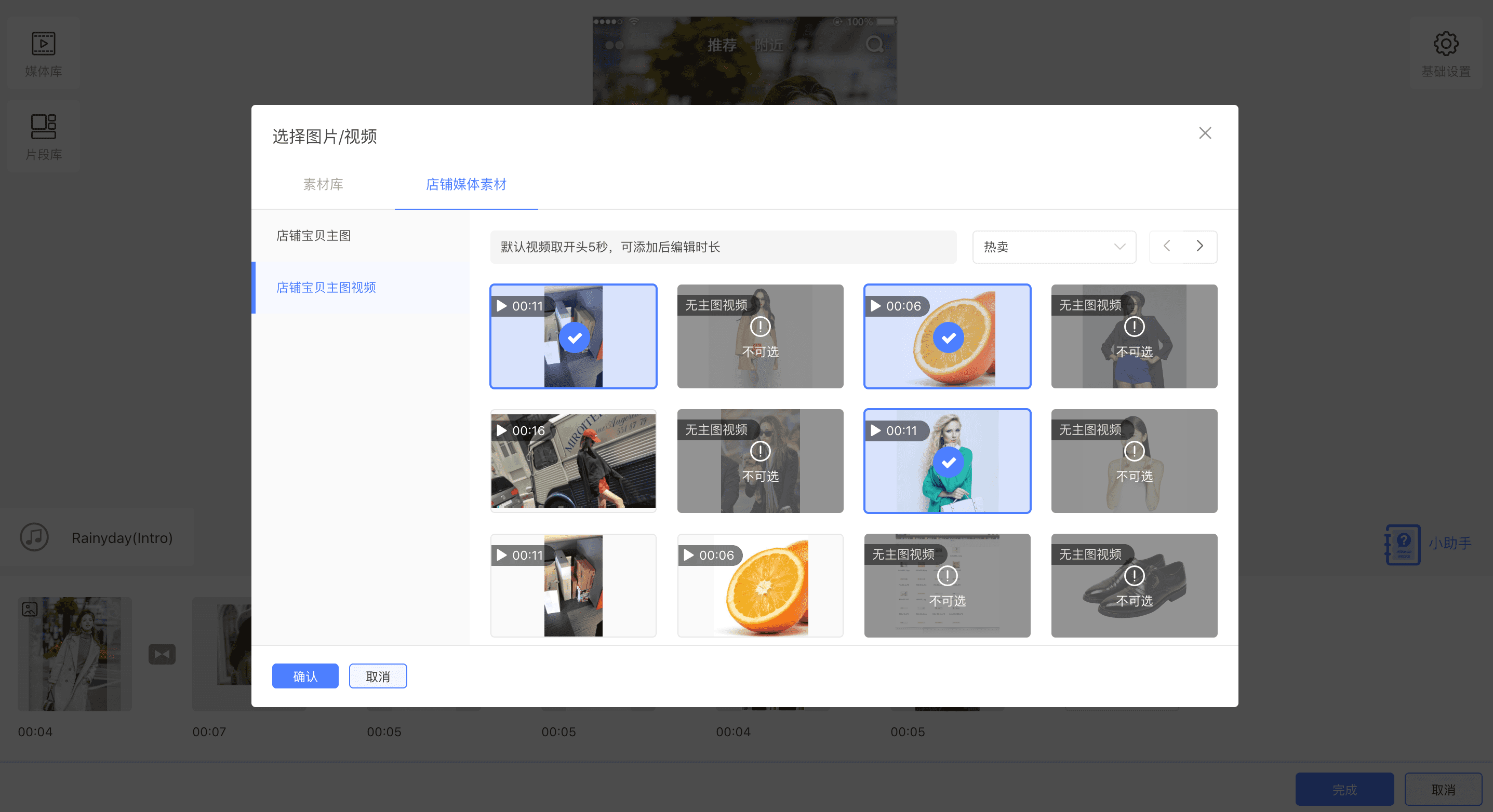
七. 片段库
片段库,是图片、视频等素材的组合视频片段。经过设计师的多种拼合设计,搭配灵活酷炫的转场特效,静态的图片展现出意想不到的动感和活力,视频有更丰富的表现和更多信息穿透,让店铺商品呈现出活灵活现的效果。
片段库提供不同的片段样式,用户可以通过筛选快速选择。
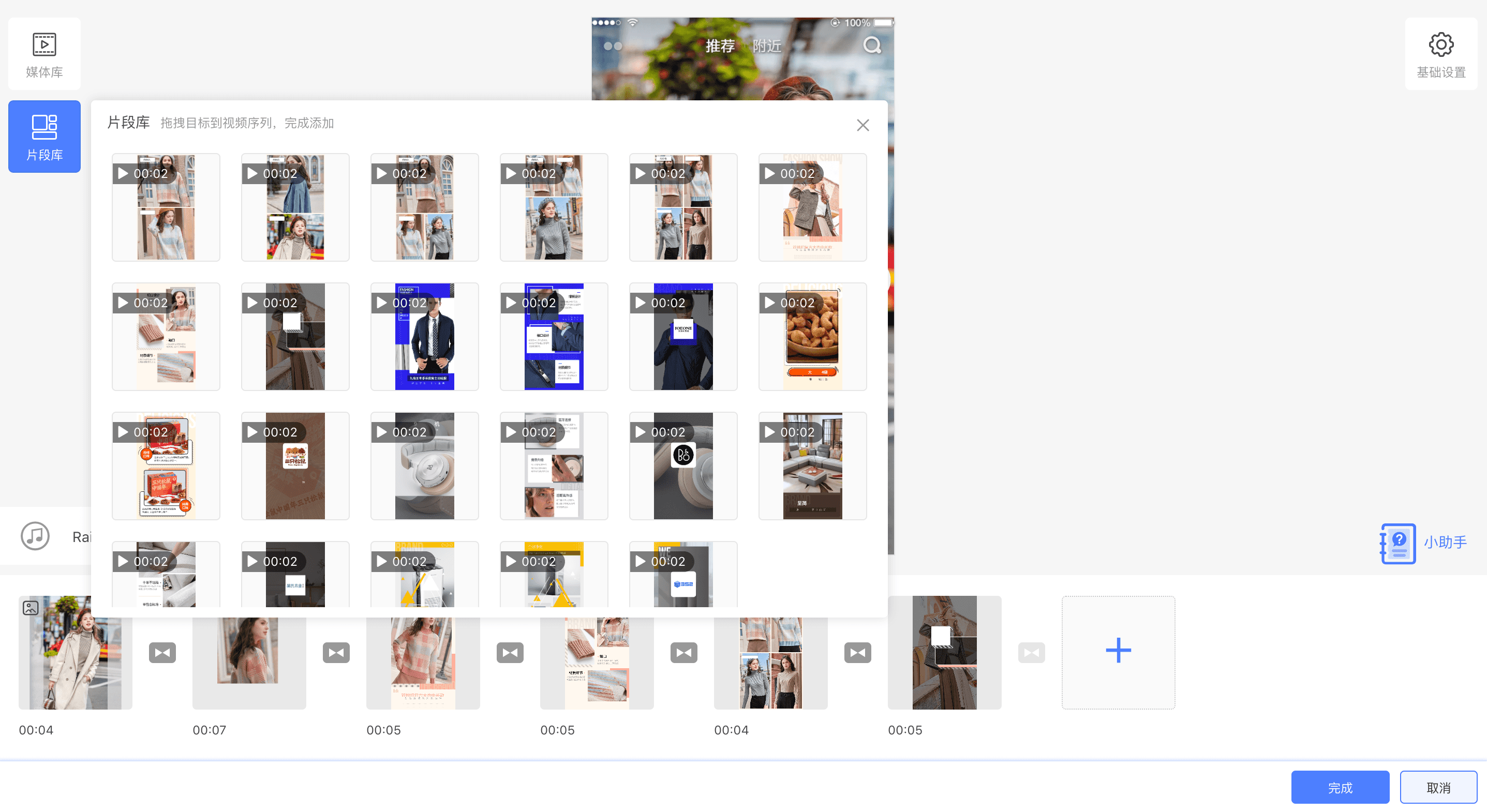
八. 音乐
刚进入的界面,已根据用户店铺的宝贝智能生成视频,并搭配了合适的音乐。用户hover音乐模块,唤出“更换”和“清除”控件,进行相应操作。
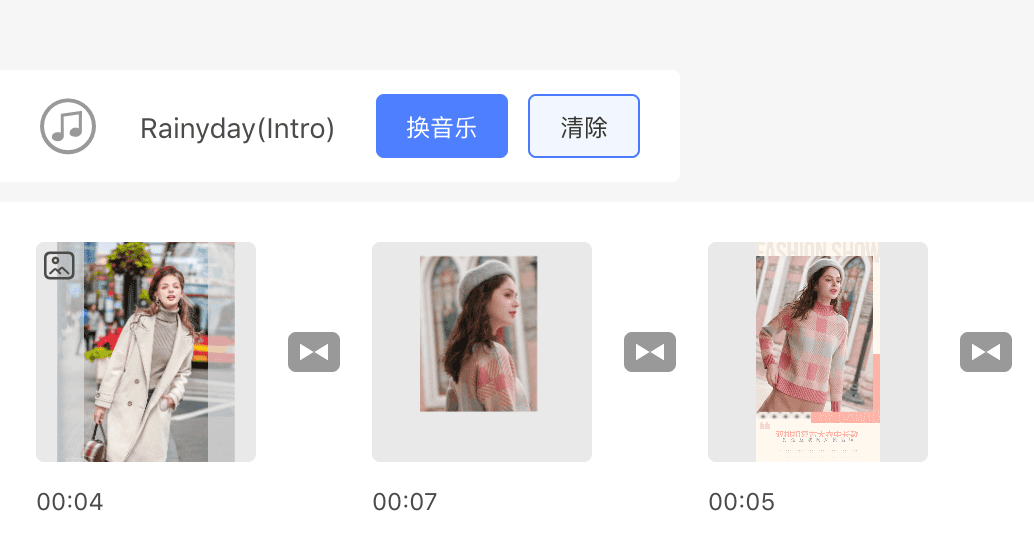
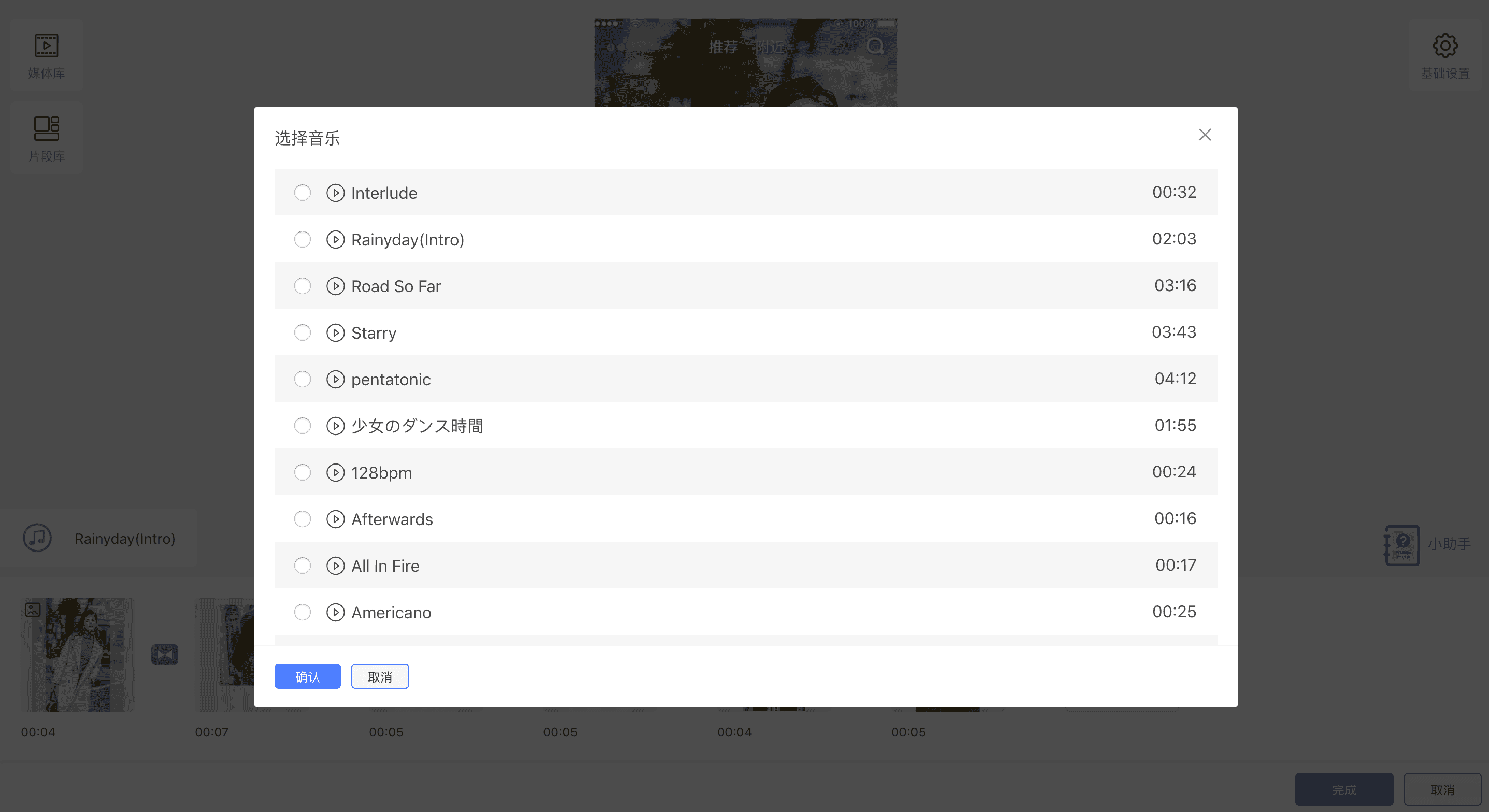
九. 预览区
中心区域提供视频实时预览,鼠标hover可出播放控件,即可欣赏此时的视频效果。
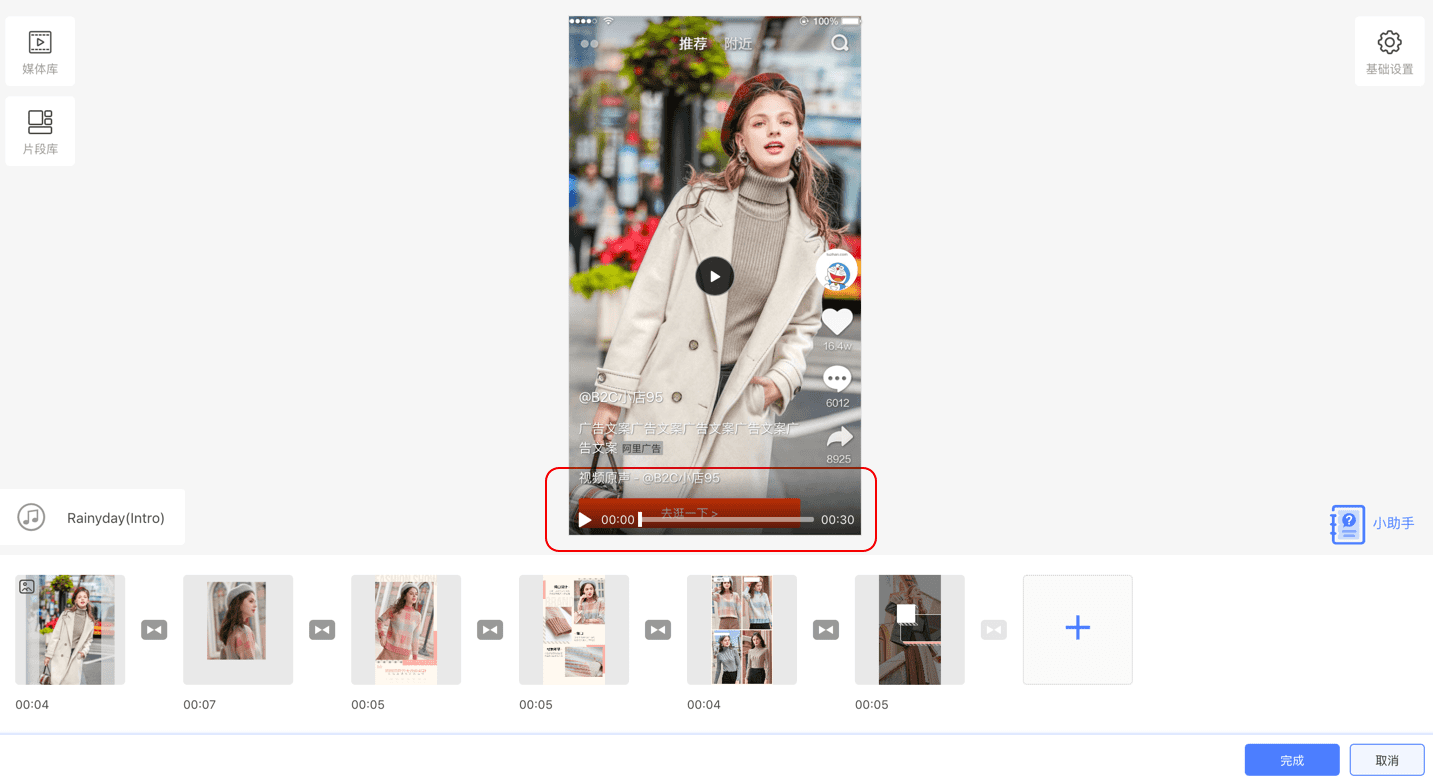
十. 基础设置
基础设置是必填的部分,点击按钮展开模块。不同的媒体类型对应不同的编辑项。
例如,抖音的基础设置包括:账号名、视频描述、链接、商品卡。
在抖音的剧本中,可设置商品卡,在app展示时,您的短视频上面会浮着一个商品气泡,用户点击直接拉起商品详情页啦!会更好提升创意点击及转化!
链接设置为单品链接,勾选【展示商品卡片】,即可让抖音APP中的短视频带上该单品的商品卡片。
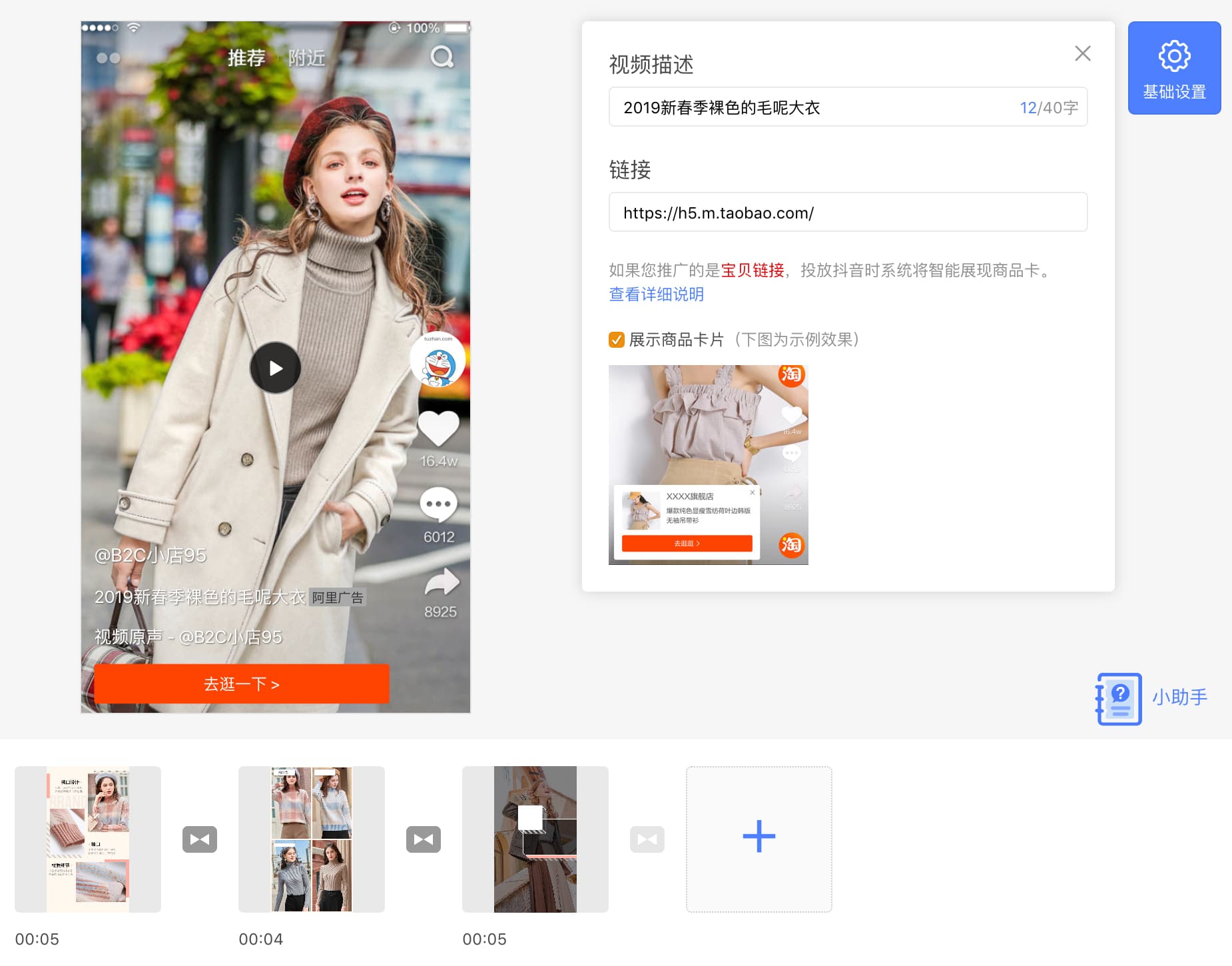
其中,链接设置为单品链接,勾选【展示商品卡片】> 【完成】,即可让抖音APP中的短视频带上该单品的商品卡片。

- 全部评论(0)




